Chrome: як видалити збережені паролі

Як видалити паролі, збережені у веб-переглядачі Google Chrome.
Існує дійсно дратівлива помилка Chrome, яка виводить користувачів зі своїх облікових записів Google, а також з усіх інших веб-сайтів, на яких вони ввійшли. Ця проблема зазвичай виникає, коли користувачі закривають свій браузер.
Якщо ви використовуєте Windows 10, ви можете зіткнутися з цією проблемою частіше, ніж користувачі Mac.
Ну, якщо ви шукаєте рішення, щоб виправити це, цей посібник може вам допомогти.
Якщо ви хочете залишитися в системі, переконайтеся, що файли cookie ввімкнено.
Як увімкнути файли cookie в Chrome:
Натисніть на меню Більше .
Потім виберіть Налаштування .
Перейдіть до Конфіденційність та безпека .
Перейдіть до Налаштування сайту .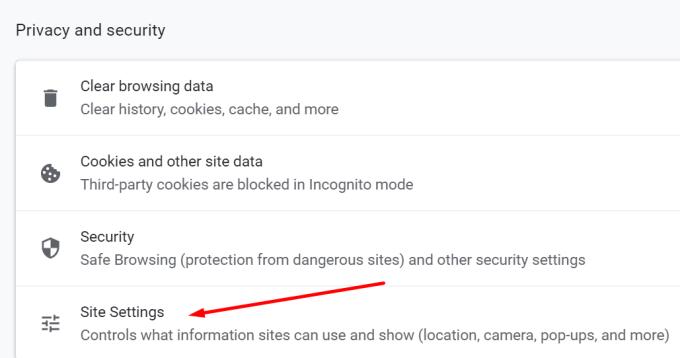
Натисніть на Cookies та перейдіть до Загальних налаштувань .
Вимкнути Блокувати всі файли cookie, якщо ця опція ввімкнена. Натомість виберіть Блокувати всі файли cookie в режимі анонімного перегляду.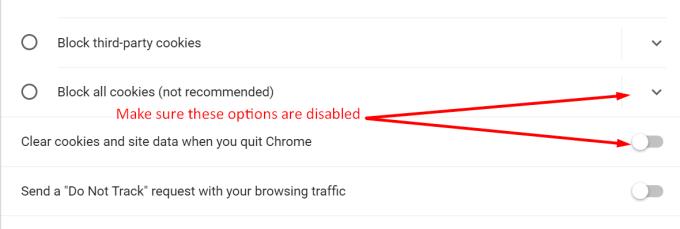
Вимкніть Очистити файли cookie та дані сайтів, коли виходите з Chrome .
Перезапустіть браузер.
Ви також можете перевірити налаштування антивірусу. Деякі антивірусні програми можуть автоматично видаляти ваші файли cookie з міркувань безпеки. Щоб перевірити, чи винен ваш антивірус, вимкніть його та перевірте, чи ви все ще виходите з системи.
Запустіть Powershell (адміністратор) .
Введіть таку команду, а потім натисніть Enter:

Якщо команда повертає якісь завдання, скористайтеся Планувальником завдань, щоб вимкнути їх.
Якщо вимкнути завдання неможливо, установіть прапорець Не зберігати пароль у планувальнику завдань. Це зробить їх не S4U.
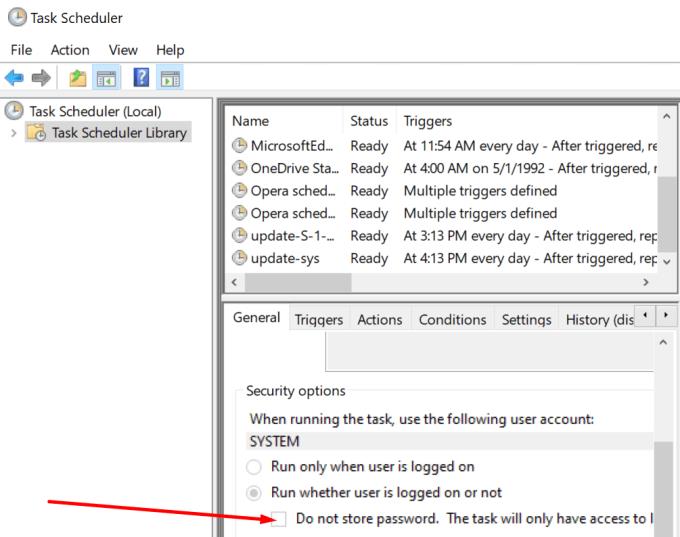
Деякі користувачі припускають, що тимчасовий вхід за допомогою іншого облікового запису Google може вирішити цю проблему. Якщо у вас інший обліковий запис, використовуйте його для входу в Chrome. Потім закрийте браузер. Перезапустіть його, вийдіть і знову ввійдіть, використовуючи проблемний обліковий запис, з якого вийшли.
Поверніться до Налаштувань .
Потім виберіть Ви і Google .
Натисніть Синхронізація та служби Google .
Увімкніть параметр Дозволити вхід у Chrome .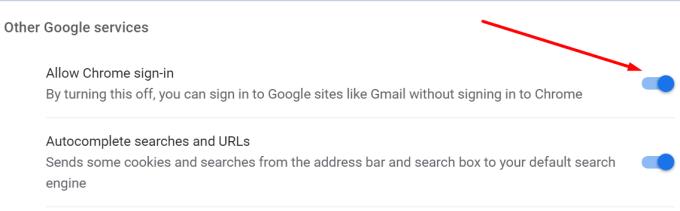
Якщо ви використовуєте двоетапну перевірку, обов’язково додайте свій поточний пристрій до списку надійних комп’ютерів.
Увійдіть у свій обліковий запис Google на пристрої, з якого ви вийшли. Коли буде запропоновано ввести код підтвердження, виберіть Не запитувати знову на цьому комп’ютері .
Навіть якщо ви позначили цю опцію, вас все одно можуть попросити використовувати двоетапну перевірку, якщо ви не ввімкнули файли cookie у веб-переглядачі. Щоб отримати додаткові відомості про те, як увімкнути файли cookie в Chrome, прокрутіть назад до першого кроку.
Інсталяція останньої версії Chrome може бути рішенням, яке ви шукаєте.
Щоб оновити Chrome, перейдіть у Налаштування , натисніть Довідка , а потім Про Chrome . Натисніть кнопку Оновити, якщо доступна нова версія браузера.
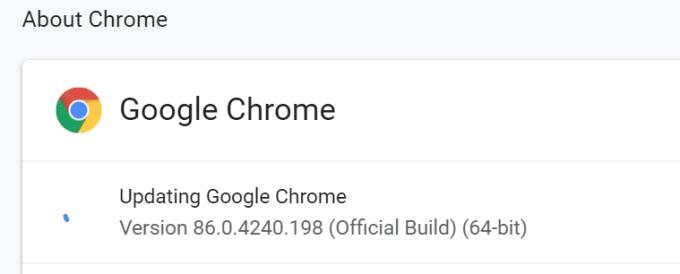
Якщо ваш кеш пошкоджено, ви можете вийти з усього, закривши браузер.
Натисніть меню Більше та перейдіть до Історія .
Потім знову виберіть Історія .
Натисніть Очистити дані веб-перегляду .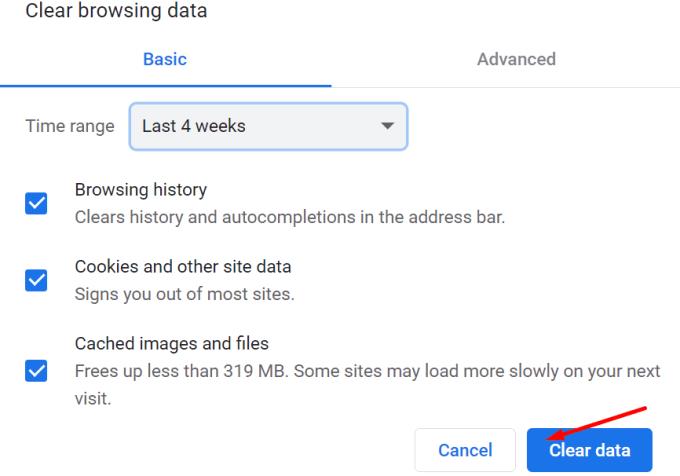
Натисніть кнопку Очистити дані .
Перезапустіть браузер.
Наступне рішення в цьому списку передбачає вимкнення розширень браузера . Якщо ви використовуєте розширення безпеки чи конфіденційності, вони можуть помилково вийти з системи, коли ви закриваєте веб-переглядач.
Натисніть меню Більше та виберіть Інші інструменти .
Потім натисніть Розширення .
Вимкніть всі розширення вручну, перемістивши повзунок ліворуч.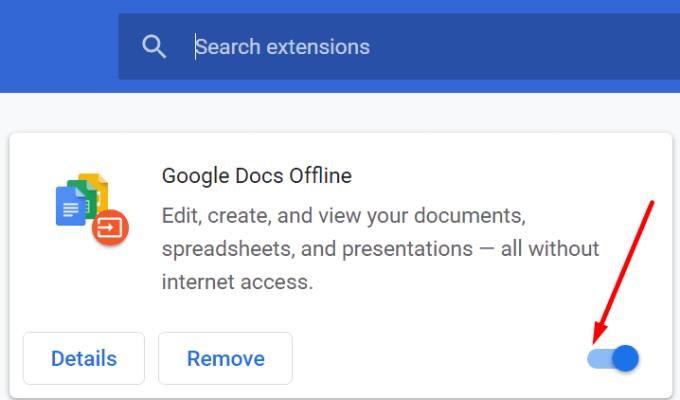
Перезавантажте комп’ютер і перевірте, чи проблема зникла.
Chrome Canary – нестабільна версія Chrome. Це дозволяє вам з перших рук перевірити майбутні функції браузера. Але це має свою ціну. Chrome Canary часто сповнений помилок. Отже, якщо ви постійно виходите з системи та використовуєте Chrome Canary, перехід на стабільну версію Chrome може бути гарною ідеєю.
Скидання Chrome може допомогти вам вирішити проблему. Це дозволяє встановити всі налаштування Chrome до стандартних. Це включає пошукову систему, закріплені вкладки, налаштування вмісту, файли cookie та розширення.
Перейдіть до Налаштування та введіть reset у рядку пошуку — виберіть Відновити налаштування до початкових значень за замовчуванням . Потім натисніть кнопку Скинути налаштування . Перезапустіть браузер.
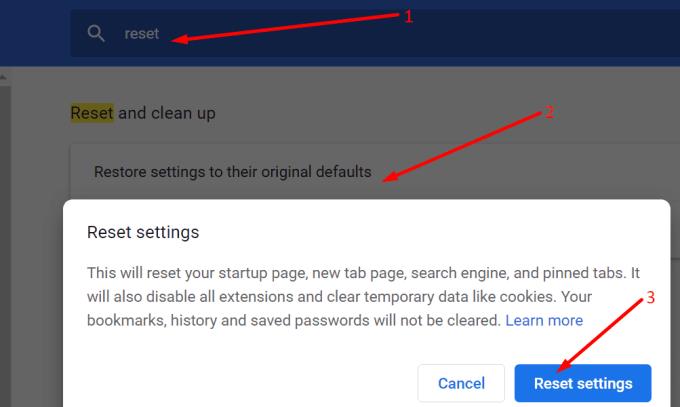
Якщо нічого не допомогло, спробуйте перейти на інший браузер. Якщо проблема зникла, продовжуйте використовувати інший веб-переглядач, доки Google не вирішить проблему виходу з Chrome.
Ось так; це дійсно довгий список рішень. Але ми сподіваємося, що принаймні один з них зробив для вас трюк.
Як видалити паролі, збережені у веб-переглядачі Google Chrome.
Якщо помилка status_breakpoint у Chrome заважає вам використовувати веб-переглядач, скористайтеся цими методами усунення несправностей, щоб виправити її.
Дізнайтеся два способи швидкого перезавантаження веб-переглядача Google Chrome.
Помилка Google Chrome 400 — це помилка клієнта, яка виникає через неправильні запити, неправильний синтаксис або проблеми з маршрутизацією.
Якщо ви отримали сповіщення про критичну помилку Google Chrome, правило номер один — НЕ звертатися до фальшивої підтримки, оскільки це не що інше, як шахрайство.
Як повернути панель закладок Google Chrome, якщо вона зникла.
За допомогою цього посібника дізнайтеся, як експортувати та переносити збережені паролі у веб-переглядачі Google Chrome.
Якщо Chromes CleanUp Tool перестав працювати під час пошуку шкідливого програмного забезпечення, очистіть кеш і файли cookie та перевстановіть веб-переглядач.
Докладний посібник, який показує, як увімкнути або вимкнути JavaScript у веб-переглядачі Google Chrome.
Змініть мову, яка використовується у веб-переглядачі Google Chrome.
Як впоратися з Вашим з’єднанням не є приватним попередженням у Google Chrome, коли немає небезпеки для вашого з’єднання.
Коли ви намагаєтеся завантажити файл або програму за допомогою Chrome, може з’явитися таке сповіщення: Цей файл не можна безпечно завантажити.
Вирішіть проблему, через яку Google Chrome зависає під час спроби запустити його в Windows.
Дізнайтеся, як заборонити Google Chrome відображати старі вкладки під час запуску браузера.
З такою кількістю небезпек в Інтернеті, з якими потрібно боротися, не дивно, що ви завжди шукаєте способи залишатися в безпеці. Отже, коли ви бачите, що ваше з’єднання з Chrome є Дізнайтеся, як вирішити проблему «Ваше з’єднання не є приватним повідомленням» у Google Chrome, за допомогою цих кроків.
Дізнайтеся, як друкувати швидше в Google Chrome, додавши піктограму на панель закладок, яка посилається на діалогове вікно друку.
Безпечний перегляд Google – це служба, яка дозволяє розробникам і веб-переглядачам перевіряти, чи містить URL-адреса зловмисне програмне забезпечення або фішинговий вміст.
Як відключити та запобігти дратівливому запиту про місцезнаходження під час відвідування веб-сайтів.
Детальний посібник із знімками екрана про те, як встановити домашню сторінку за замовчуванням у настільній або мобільній версіях Google Chrome.
Ні для кого не секрет, що ваш браузер може зберігати вашу історію пошуку та перегляду, але чи знаєте ви, що сам Google також може? Припустимо, що ви ввійшли в систему a
Дізнайтеся, як ефективно заблокувати чи розблокувати користувачів на LinkedIn з нашими зрозумілими інструкціями.
Дізнайтеся, як приховати свою активність на Facebook, щоб інші не бачили, за ким ви стежите. Відкрийте налаштування конфіденційності та захистіть свою інформацію.
Дізнайтеся, як приховати своє прізвище у Facebook за допомогою налаштувань мови та конфіденційності для збереження вашої анонімності.
Дізнайтеся, як вирішити проблему «Відео на Facebook не відтворюється» за допомогою 12 перевірених методів.
Дізнайтеся, як додати фігури в Google Docs за допомогою Google Drawings, зображень та таблиць. Використовуйте ці методи для покращення ваших документів.
Google Таблиці є чудовою альтернативою дорогим програмам для підвищення продуктивності, як-от Excel. Наш посібник допоможе вам легко видалити лінії сітки з Google Таблиць.
Дізнайтеся, чому YouTube не зберігає вашу історію переглядів і як можна це виправити. Вимкніть блокувальник реклами та перевірте інші рішення для відновлення історії.
Дізнайтеся, як налаштувати дзеркальне відображення веб-камери в Zoom для природного вигляду вашого відео під час дзвінків.
У Twitter у вас є два способи ідентифікувати себе: за допомогою ідентифікатора Twitter і відображуваного імені. Дізнайтеся, як правильно змінити ці дані для кращого використання Twitter.
Якщо ваша PlayStation 5 перегрівається, дізнайтеся 6 ефективних способів охолодження для запобігання пошкодженням.



























